El tema de los perfiles en Lightroom ha despertado un gran interés entre toda la comunidad de fotógrafos que trabajamos con estas herramientas. Me han estado preguntando en privado sobre el tema; todos quieren saber de qué se trata y de que manera puede serles de utilidad en su trabajo.
El tema es hasta cierto punto sencillo de comprender y es mucho más importante de lo que pensamos; ha estado ahí siempre, pero es hasta ahora que les ha llamado la atención. En este artículo les hablare de los perfiles de color y su injerencia en la captura, la edición y hasta en la impresión. Les parece interesante? Continúen leyendo…
Comprendamos el color en los equipos digitales.
Para comprenderlo es muy importante que partamos de la raíz. El color en una imagen digital sigue un proceso que convierte los datos de luz en valores eléctricos y después en valores digitales; lo que significa que los colores que vemos se representaran con un valor numérico. Este proceso se lleva acabo usando fórmulas matemáticas, a lo que se le conoce como modelo de color.
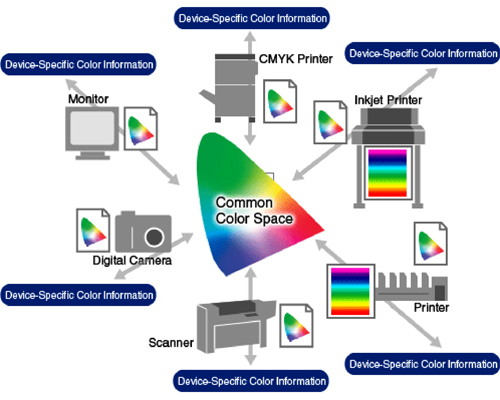
Por ejemplo RGB es un modelo de color; este modelo crea los colores combinando los tres colores principales, Rojo, Verde y Azul por medio de la luz añadida. Si se mezclan los tres colores obtendremos Blanco. Para profundizar en este tema, los invito a leer este artículo.
Vamos a concentrarnos en los perfiles.
Cada equipo digital que procesa imágenes a color ve el color de una manera particular. Para controlar esta situación se emplean herramientas de estandarización; estas herramientas analizan e identifican las diferencias, los resultados de estos cálculos se almacenan en perfiles de color.
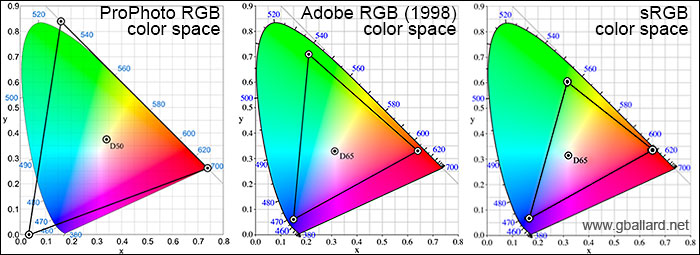
Estos perfiles los podemos seleccionar en los equipos y en los programas como Lightroom y Photoshop; este perfil que empleamos en la cámara para capturar las imágenes o en el monitor para desplegarlas o en los programas para editarlos, dejan de servir cuando el medio cambia. Por ejemplo si es papel o si el dispositivo de impresión emplea otro perfil de color.
Como pueden concluir los perfiles son importantes en cada paso del proceso.
Por qué no los había notado antes?
La respuesta es muy sencilla, las cámaras, los sistemas operativos, los programas y hasta las impresoras seleccionan un perfil estándar es más común, por lo que como fotógrafos obtendremos los colores adecuados cada vez que procesamos nuestras fotografías.

Ojo, he dicho adecuados, no he dicho ni siquiera el más cercano a lo que podríamos obtener si tuviéramos en cuenta la existencia de los perfiles de color y supiéramos como trabajar con ellos. Por ejemplo es muy importante que a cada paso sepamos como seleccionar la mayor cantidad de colores.
Al final del artículo que les compartí previamente había un párrafo donde les describo como debe ser el flujo de trabajo:
Capturen sus imágenes en el espacio de color que les ofrezca la gama más amplia; si su cámara les permite ADOBE RGB usen este. Pero si pueden es mejor capturar sus imágenes usando RAW, al descargarla en LR estarán usando ProPhoto RGB, ya que LR emplea este espacio de color de manera interna, si la envía a PS usen ADOBE RGB (1998); si las van a publicar en internet usen sRGB, si las van a llevar e imprimir expórtenlas usando el mismo perfil que requiera el laboratorio, de esta forma el software realizara la conversión y obtendrán mejores resultados en la imagen impresa.
- Cámaras: Las cámaras empiezan en sRGB por default, asi que les aconsejo revisar la configuración de sus equipos y cambiarla por ADOBE RGB. Además dispara en RAW siempre que puedas, el perfil no afecta a los archivos RAW (leer este otro artículo), pero tendrás todos los colores que el sensor es capaz de “ver” y podrás manipularlos de una manera más eficiente.
- Celulares: Aquí no podemos hacer nada, el perfil se encuentra incrustado, solo debemos tener cuidado de no afectarlo.
- Scanner: Los escáneres emplean sRGB y lo incrustan en el archivo si es un archivo de 8 bits; cuando otro valor, no incrustara perfil.
- Descarga en computadora: Asegúrate que el programa que importa las imágenes no asigne un perfil de color.
- Monitor: Los sistemas operativos Windows o iOS establecerán su propio perfil de color, en el de Windows usara sRGB y en el de Mac empleara el suyo. Lo ideal es tener un perfil creado por medio de un hardware de calibración.
- Programas: Si trabajamos con imágenes en JPG, los programas emplearan el perfil incrustado, esto no sucederá con los archivos RAW ya que el perfil de color lo manejara el programa de edición.
Que hace Lightroom con el perfil de color?
Si importamos una imagen en JPG, LR empleara el perfil incrustado para representar los colores y usara el perfil del monitor para desplegarlos. Si trabajamos con RAW LR usara el PERFIL DE COLOR QUE ASIGNO LA CÁMARA para leer los colores del archivo y empleara PROPHOTO RGB para representar los colores en 16 bit, ofreciéndonos la máxima calidad de color.

Si trabajan con LR entonces es muy probable que en algún momento quieran enviar sus archivos a ser editados en Photoshop; si es este su caso, les aconsejo asegurarse de que PS y Adobe Camera RAW (ACR) tengan el mismo espacio de color que emplea LR, tal y como se explica en este otro artículo.
Que sucede si cambio el perfil?
Creo que es muy obvio; el perfil es el que describe como se deben representar los valores de color presentes en el archivo. Si lo cambiamos los colores cambiaran. Antes de la versión de Abril (7.3) de LR, el perfil era un ajuste que se encontraba en el panel de calibración de la cámara.
Ahora el perfil se encuentra en el panel de ajustes básicos y se ha convertido en un recurso creativo; en ese nuevo sub panel podemos seleccionar entre los perfiles de la cámara y otros perfiles que se han agrupado bajo el nombre de Creativos. Desde luego al seleccionar otro perfil estamos alterando la representación del color de esa fotografía.
Si enviamos este archivo a PS desde LR, ACR recibirá tras bambalinas el archivo y creara un JPG, un TIFF o un PSD. Según se haya configurado y enviara el resultado a PS con el perfil de color incrustado. PS siempre respetara ese perfil, a menos que nosotros lo cambiemos durante la edición.
Como saber cuál será el color en impresión?
Tanto LR como PS, tienen un modo por medio del cual podemos “ver” como lucirán los colores cuando los enviemos a imprimir. Para lo cual se necesitara contar con el perfil de color de la impresora para que al activar este modo de prueba podemos identificar posibles problemas.
![[soft8%255B3%255D.jpg]](https://blogger.googleusercontent.com/img/b/R29vZ2xl/AVvXsEitxHDFUdZD7an_6CgqSEQ2FShk5Q0vrOn2VNKcTqxc6YV1vqPR7GFeKF1PyEjeiVBe1biVkguIQZAipapzL0KVZZuIw1P210b8FZtzkm11zSffHlJnipJHPFmd_icksVb6Sq23ZQ8mYCm7/s1600/soft8%25255B3%25255D.jpg)
Las impresoras no son capaces de representar todos los colores que vemos en un monitor; en este modo ambos programas nos permiten identificar esos colores fuera de gama, para que los corrijamos nosotros en vez de dejar a la impresora tratar de hacerlo durante la impresión.
Que sucede con el perfil de color al exportar para imprimir o para internet?
Al exportar desde LR tendremos la posibilidad de incrustar el perfil. Si estamos exportando para imprimir debemos seleccionar el perfil que usamos para las pruebas de impresión en pantalla, para garantizar que los colores sean los que vimos en el monitor (o al menos lo más cercano posible).
Si vamos a exportar para internet, entonces es muy importante seleccionar sRGB, este es el perfil de color de los navegadores y de la mayoría de los sitios web. En algunas excepciones sitios especializados en presentar fotografías de fotógrafos, podrían solicitar un perfil diferente.
Comentario final.
Este artículo tiene como objetivo que tengan en cuenta cuales son los momentos en los que el perfil de color es tomado en cuenta, la idea es que sean conscientes de su existencia y le presten más atención de ahora en adelante. Los perfiles han dejado de ser automáticos si eres fotógrafo.
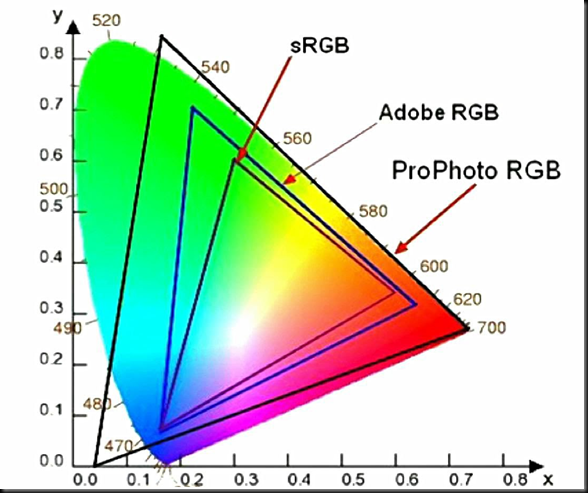
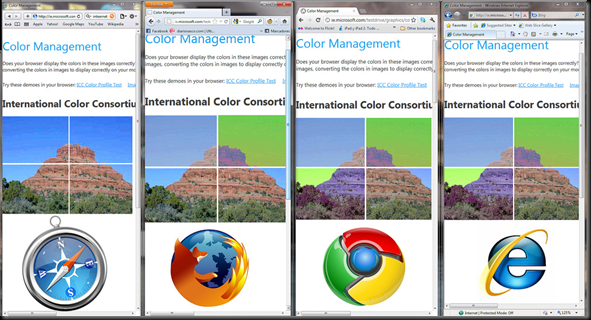
No hay comentarios:
Publicar un comentario